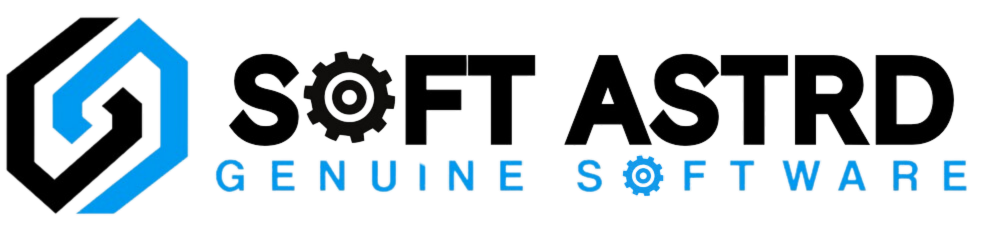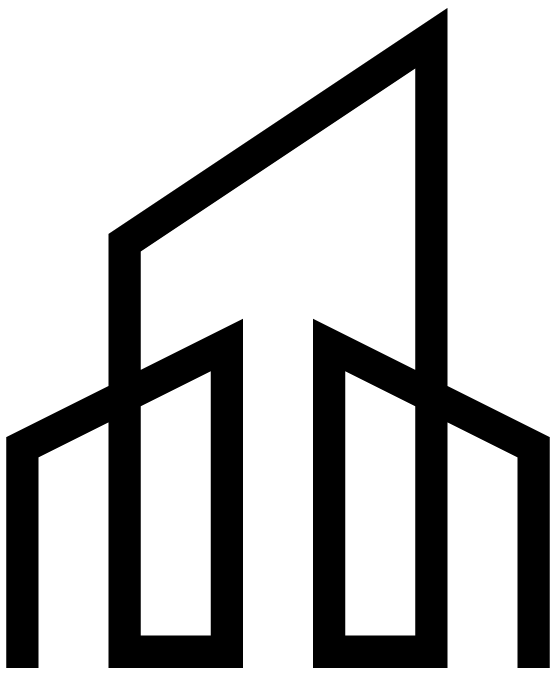Herunterladen, Installieren und Aktivieren von SQL Server 2022 Standard: eine schrittweise Anleitung
Möchten Sie die Leistungsfähigkeit von Microsoft SQL Server 2022 Standard für Ihre Projekte nutzen? Dieser umfassende Leitfaden führt Sie durch den Prozess des Herunterladens, Installierens und Aktivierens von SQL Server 2022 Standard.
SQL Server 2022 Standard ISO von Microsoft herunterladen
Download der Evaluierungsversion: Laden Sie zunächst die Evaluierungsversion von SQL Server 2022 von Microsoft herunter. hier.
Installation von SQL Server 2022 Standard
Folgen Sie diesen Schritten, um SQL Server2022 Standard auf Ihrem System zu installieren:
Schritt 1: SQL Server 2022 herunterladen
Laden Sie Microsoft SQL Server 2022 von der offiziellen Quelle herunter und führen Sie die Installationsdatei aus.
Schritt 2: Wählen Sie die Art der Installation
Wählen Sie die Option "Basic", klicken Sie dann auf "Akzeptieren" und "Installieren".
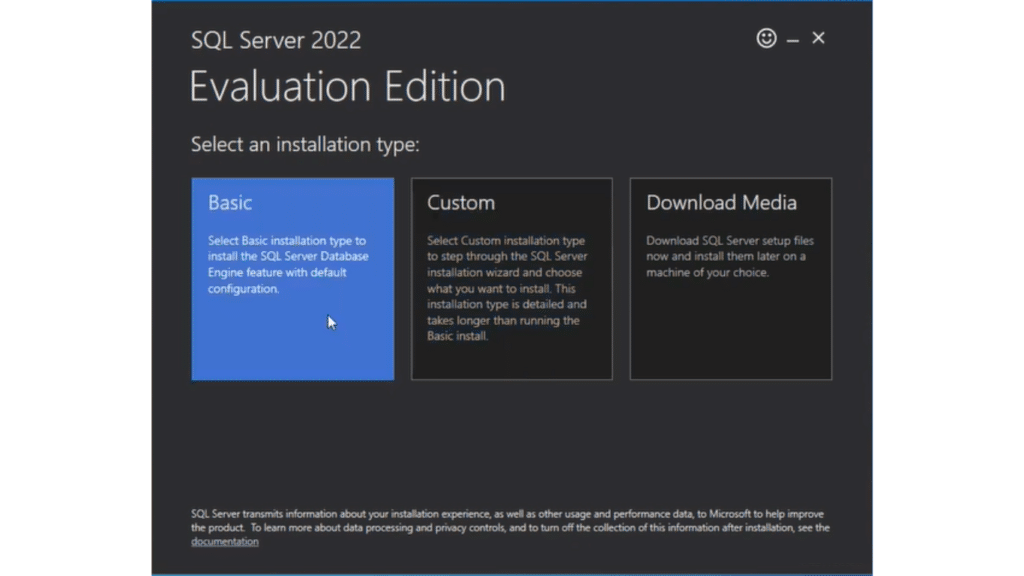
Schritt 3: Wählen Sie die Art der Installation
Gehen Sie im Anpassungsfenster zum Abschnitt "Microsoft Updates" und deaktivieren Sie das Kontrollkästchen "Microsoft Update zur Suche nach Updates verwenden", falls gewünscht. Klicken Sie dann auf "Weiter".
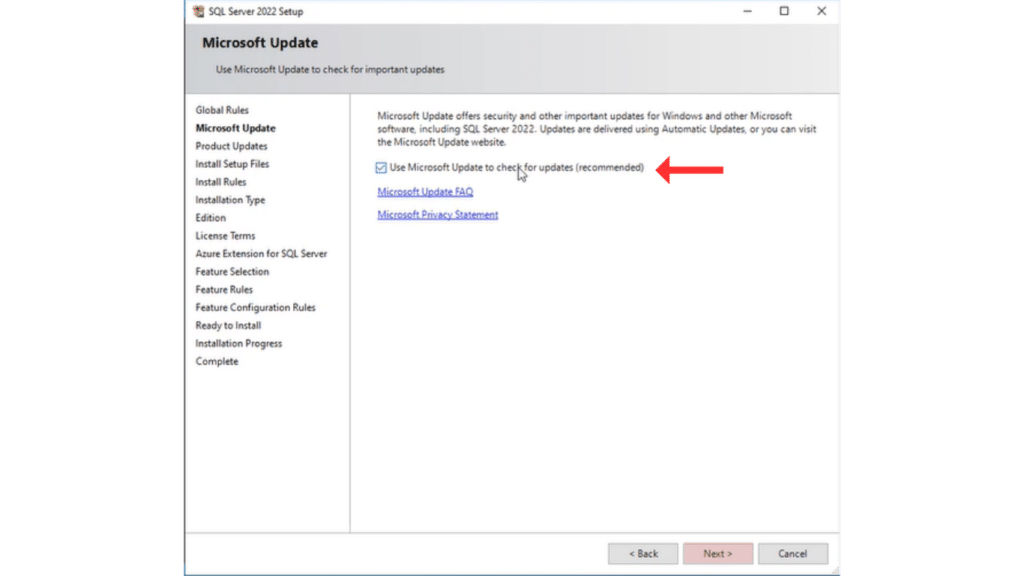
- Klicken Sie im Abschnitt "Installationsregeln" auf "Weiter", um fortzufahren.
- Wählen Sie auf der Registerkarte "Installationstyp" die Option "Eine neue Installation von SQL 2022 durchführen".
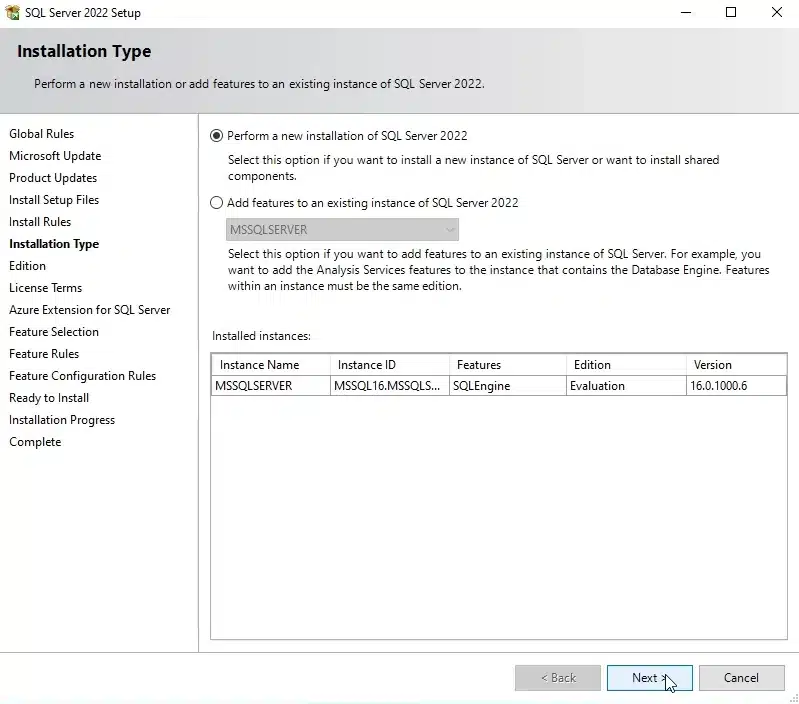
- Wählen Sie auf der Registerkarte "Edition" die Option "Produktschlüssel eingeben". Kopieren Sie den SQL Server 2022 Standard-Schlüssel und wählen Sie "Ich habe nur eine SQL Server-Lizenz", dann klicken Sie auf "Weiter".
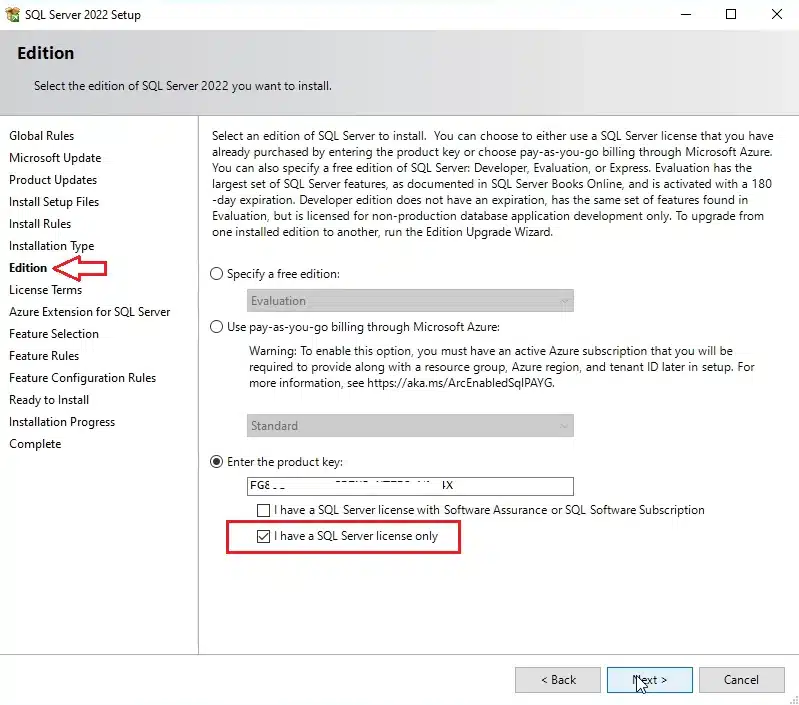
- Markieren Sie das Kästchen "Ich akzeptiere die Lizenzbedingungen und die Datenschutzrichtlinie" und klicken Sie auf "Weiter", um fortzufahren.
- Deaktivieren Sie das Kontrollkästchen für "Azure Extensions for SQL Server", wenn Sie diese Funktionalität nicht wünschen. Klicken Sie auf "Weiter", um fortzufahren.
- Im Abschnitt "Auswahl der Funktionalitäten" können Sie die Funktionalitäten auswählen, die Sie installieren möchten. Wählen Sie die für Sie relevanten Funktionen aus und klicken Sie dann auf "Weiter".
- Wählen Sie im Abschnitt 'Database Engine Configuration' der Einfachheit halber 'Add Current User' oder konfigurieren Sie nach Bedarf. Klicken Sie auf "Weiter".
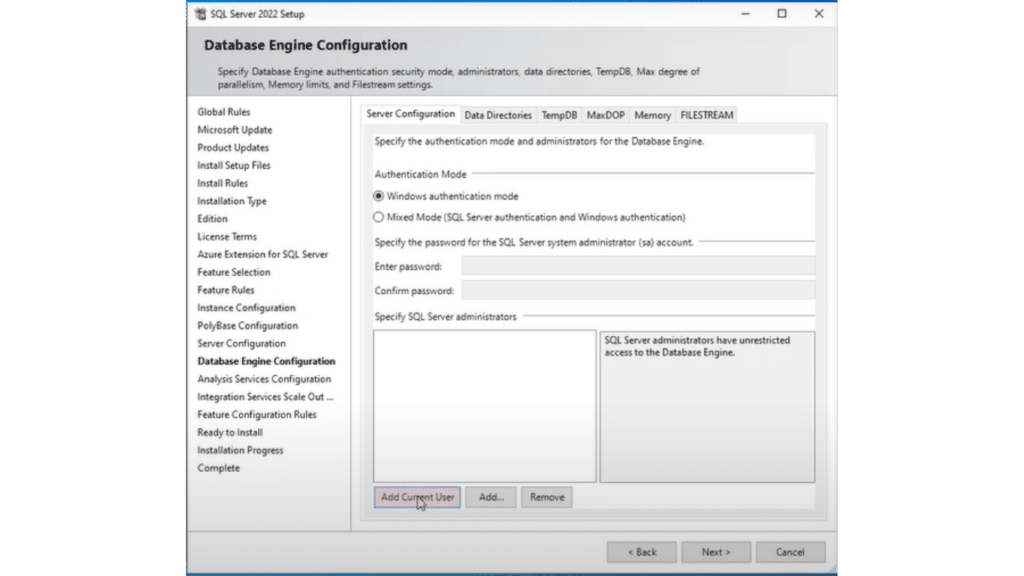
Wählen Sie im Abschnitt "Konfiguration der Analysedienste" die Option "Aktuellen Benutzer hinzufügen" oder ändern Sie die Konfiguration nach Ihren Wünschen. Klicken Sie auf "Weiter".
Überprüfen Sie die Zusammenfassung Ihrer Auswahl im Abschnitt "Bereit zur Installation". Wenn alles korrekt aussieht, klicken Sie auf "Installieren", um den Installationsvorgang zu starten.
Warten Sie, bis SQL Server 2022 Standard installiert ist. Das kann einige Zeit dauern, haben Sie also Geduld.
Sobald die Installation abgeschlossen ist, wird eine Bestätigungsmeldung angezeigt. Klicken Sie auf "Schließen", um den Vorgang zu beenden.
Schritt 4: Installieren Sie SQL Server Management Studio (SSMS)
Nach Abschluss der Installation von SQL Server empfehlen wir die Installation von SQL Server Management Studio (SSMS) für eine effektive Verwaltung. SSMS herunterladen hier.
Jetzt sind Sie bereit, die Möglichkeiten von SQL Server 2022 Standard für Ihre Projekte zu nutzen. Genießen Sie erweiterte Funktionen und eine reibungslose Datenbankverwaltung!